WordPress je dosud nejpopulárnější redakční systém na této planetě. CMS WordPress je open source platforma, která je pod licenci GNU GPL. Tento produkt můžete používat pro jakýkoli účel, včetně komerčních.

Prostřednictvím WordPress je možné vytvářet různé eshopy, osobní blogy, firemní weby, informační portály, multimediální galerie atd. Nepotřebujete speciální znalosti, abyste mohli pracovat s WordPress. Prostředí WordPress je velmi intuitivní.
Majitelé webových stránek na WordPressu mají přístup k prémiovým a free šablonám, pomocí kterých si mohou design přizpůsobit jejich potřebám. Díky pluginům můžete řešit technické problémy a zlepšit funkčnost webu.
WordPress má skvělou funkci pro vytvoření miniatury článku. Tato funkce vám umožňuje přidat svůj vlastní miniaturový obrázek.
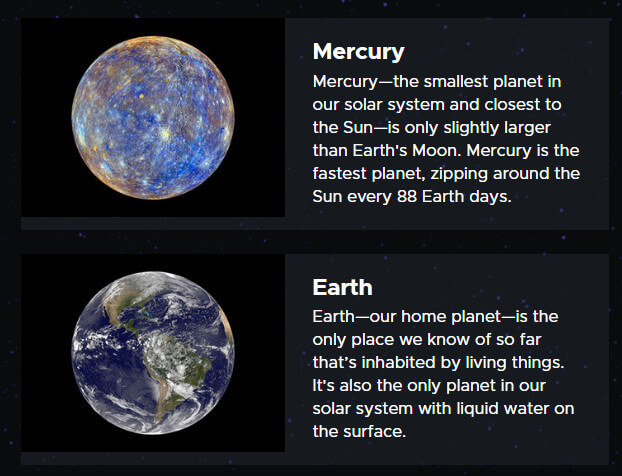
Co je náhledový obrázek ve WordPress?
Náhledový obrázek WordPress je skvělá a snadno použitelná funkce. Náhledový obrázek ve WordPressu je možnost zobrazit miniaturu, aniž byste museli měnit kód.
Prvním krokem je pochopení rozdílu mezi náhledový obrázky a běžnými obrázky z příspěvku. Náhledový obrázek ve WordPress je jako náhled příspěvku, nemusí být ani umístěn v samotném textu.
Představte si, že máte nějakou kategorii. Na stránce této kategorie před některými články (a možná před každým z nich) je umištěn nějaký obrázek, který je ve skutečnosti náhled příspěvku. Náhledový obrázek ve WordPress je tematickým obrázkem, který odráží obsah příspěvku nebo stránky. Ten se zobrazuje v seznamu příspěvků na hlavní nebo blogové stránce a na sociálních sítích, když někdo sdílí vaše webové stránky.
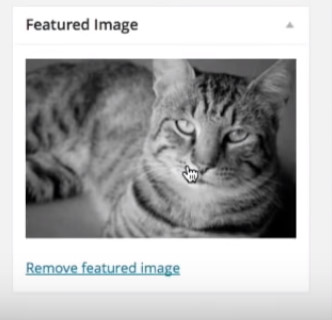
Kde se mohou objevit náhledové obrázky?
Náhledový obrázek WordPress přitáhne pozornost čtenáře a naznačí, o čem bude řeč v článku.
Miniatury příspěvků WordPress mohou být:
- Prezentovany s odkazem na příspěvek na stránkách kategorií, štítků, archivů atd
- upraveny na určitou velikost
- Používá se jako pozadí
Náhledový obrázek ve WordPress může být použit jak v oznámeních o článcích (místo standardních obrázků), tak v jiných částech webu. Například při zobrazení náhledu nejpopulárnějších nebo doporučených příspěvků. Existují různé doplňky, které vám umožní zobrazit různé informace pomocí náhledových obrázků. Kromě toho WordPress miniatury mohou být přidány do RSS kanálu. Díky tomu bude vypadat přitažlivěji.
Proč potřebujete miniaturu WordPress?
Tuto otázku si začínající blogeři a WordPress vývojáři kladou velmi často. Mnoho lidí si myslí, že náhledový obrázek WordPress slouží pouze k zatraktivnění stránky. Nicméně jejich účelem je především zlepšení SEO.
Náhledový obrázek se může zobrazit ve výsledcích obrázkového vyhledávání.
Kromě toho, čím více lidí klikne na miniatury WordPress na vašem webu, tím vyšší pozici získá váš web ve vyhledávačích. Měli byste mít přitažlivý náhledový obrázek, který by měl čtenáře nalákat ke kliknutí na článek.
Jak vložit náhledový obrázek ve WordPress
Vložení miniatury nebude trvat příliš dlouho. Miniatury jsou k dispozici okamžitě po instalaci WordPressu a nejsou nutné žádné další kroky. Vše uděláte snadno bez mnoha dovedností nebo znalostí.
Vše, co musíte udělat, je nainstalovat WordPress. Pak udělejte následující kroky:
- Vyberte si widget Miniatura v rozhraní
- Přejděte do sekce záznamy, pak vyhledejte a klikněte na Přidat nový záznam
- V pravém dolním rohu je panel pro přidání miniatury k záznamu WordPress. Klikněte zde na tlačítko Nastavit miniaturu.
- Dále najdete panel pro výběr obrázku, který použijete jako miniaturu záznamu. Obrázek můžete přidat různými způsoby. Například můžete nahrát obrázek z počítače. Nicméně můžete si vybrat jakýkoliv jiný způsob, který vám vyhovuje.
- Po nahrání obrázku klikněte na odkaz Použít jako miniaturu. Tlačítko může mít jiný název. Závisí to na verzi WordPress.
A máte to hotové. Když přidáte odkaz na váš článek v sociálních sítích, nahraný obrázek se zobrazí jako náhled.
Je to velmi pohodlné a rychlé!
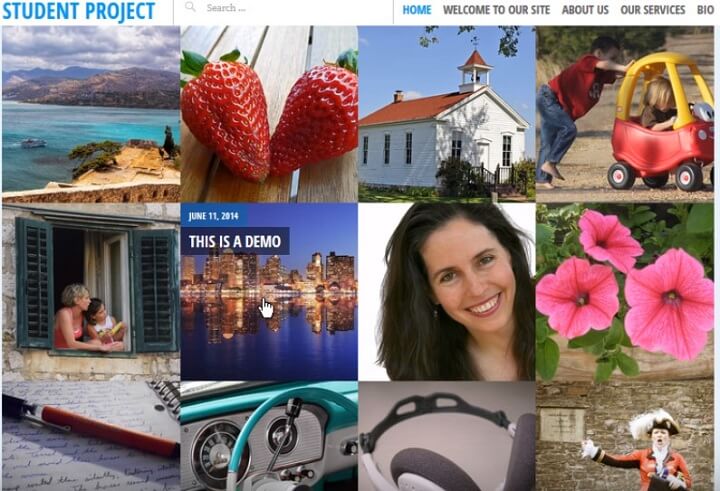
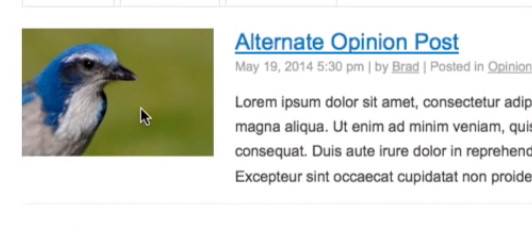
Velikost náhledového obrázku WordPress a jak ji změnit
Velikost náhledového obrázku, která je součástí WordPress, je také důležitým aspektem, o kterém je nutné se zmínit.
Funkčnost WordPress nabízí tři výchozí velikosti obrázků (velký, střední a miniaturní).
Po nahrání obrázku do knihovny médií WordPress vytváří nový soubor pro každou velikost. Můžete změnit výchozí velikost ve WordPress. Stačí přejít na sekci Mediální soubory. Můžete zaregistrovat i další velikosti pomocí dodatečných WordPress pluginů. Můžete použít třeba Simple Image Sizes nebo Regenerate Thumbnail, které umožňují optimalizovat obrázky z knihovny WordPress.
Můžete také změnit/upravit velikost miniatury příspěvku generovaného pomocí the_post_thumbnail() using set_post_thumbnail_size(), pomocí functions.php file:
set_post_thumbnail_size ($width, $height, $crop);
Pokud to uděláte, změna velikosti miniatur neovlivní zobrazení náhledového obrázku WordPress. Tato možnost bude užitečná pro vývojáře šablon.
Pokud standardní miniatury nestačí, můžete vytvořit libovolný počet dalších miniatur v jakékoliv velikosti. Někdy je nutné použít menší miniatury na hlavních stránkách a větší miniatury v archivech šablony, kategoriích nebo jednotlivých záznamech. Chcete-li to provést, přidejte do vašeho souboru function.php následující text:
add_image_size( $name, $width, $height, $crop );
Například:
1 if ( function_exists( 'add_image_size' ) {
2 add_image_size( 'tag-thumb', 200,200 );
3 add_image_size( 'homepage-thumb', 220, 180 );
4 }
Pokud chcete, aby se náhledový obrázek zobrazoval v této velikosti, musíte do souborů šablony přidat malý kód. Ve výše uvedeném příkladu jsme vytvořili dvě velikosti miniatur: jedna pro šablonu tagu, druhou pro šablonu domovské stránky.
Zapamatujte si! Náhledové obrázky jsou v každé šabloně odlišné. Někdy jsou obdélníkové, jindy jsou čtvercové. Musíte se na každou situaci dívat individuálně. Vyzkoušet obě dvě varianty možnosti.
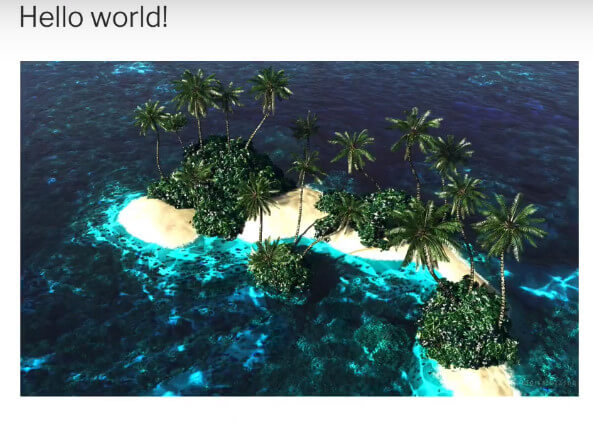
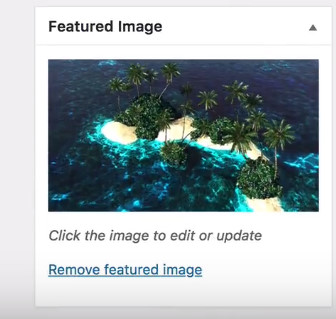
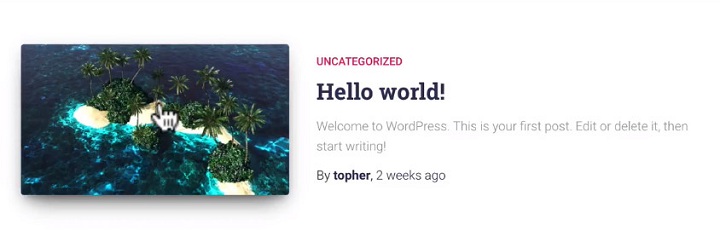
Proč musíte prolinkovat náhledový obrázek a příspěvky ve WordPressu?
Obrázky přitahují pozornost a napomáhají soustředění. Použití miniatur příspěvků pomůže zvýšit návštěvnost.
Miniatury jsou obvykle velké a mnohdy zabírají mnohem více místa než text! Je mnohem jednodušší kliknout na náhledové obrázky- zejména pokud mobilní zařízení.
Pokud však na miniaturu vašeho příspěvku nelze kliknout, bude pro uživatele obtížnější dostat se k příspěvku.
Podívejme se na to, jak můžeme automaticky prolinkovat miniatury doporučených příspěvků s jejich původními příspěvky.
Jak automaticky prolinkovat miniatury doporučených příspěvků s jejich původními příspěvky
Tato metoda zahrnuje přidávání kódu do souborů WordPress. Stačí jen vložit následující kód do souboru function.php nebo do pluginu pro web na WordPress:

Jak jste mohli pochopit, náhledové obrázky jsou velmi důležitou součástí vašeho WordPress webu. Článek by neměl obsahovat pouhý text, aby čtenář nebyl zakrátko znuděný. Návštěvníci webu nejprve věnují pozornost vzhledu vašeho webu!
Doporučujeme, abyste si vytvářeli náhledové obrázky sami. Dbejte na to, aby vaše náhledové obrázky zapadaly do článku a celkového designu webu. Návštěvník bude nadšen, pokud uvidí neobvykle obrázky. Obrázek, který je pěkný a jasný, ale neodpovídá podstatě příspěvku, může návštěvníky odradit.
Doufáme, že tento článek byl pro Vás přínosem, takže nám nezbývá nic jiného, než popřát hodně štěstí při vytváření náhledového obrázku!

